Wi-Fi Mesh netværk: Guide

Siden de først mesh-produkter ramte markedet for et par år tilbage, har mesh Wi-Fi-systemer ændret udseendet og glæden ved at have et trådløst hjemmenetværk – både på det funktionelle og designet af omtalte. I stedet for en grim router, som du normalt ville gemme væk i et skab, bruger mesh-enhederne sig typisk af et mindre fysisk format, som i mange tilfælde egner sig til fremvisning i selv de flotteste Bo bedre-hjem. Dette skyldes især designet af det man i mesh-verdenen omtaler som noder eller satellitter, der er beregnet til at få visuel taletid i hele huset. Disse systemer leveres normalt med gratis mobil-apps, der gør det nemt at installere og administrere netværket ved hjælp af en telefon eller tablet, og da alle mesh-satellitter bruger en enkelt SSID og adgangskode, kan du strejfe fra værelse til værelse uden at skulle logge ind på et udvidet netværk for at holde forbindelsen til omverden.
.jpg.jpg)
Sådan ser en satellit for eksembel ud fra TP-Link Deco.
Mesh-systemer handler om brugervenlighed og er kendt for deres hurtige og enkle installationsprocedurer, men der er et par ting, du skal huske på, når du vælger mesh-produkter og installerer dit netværk.
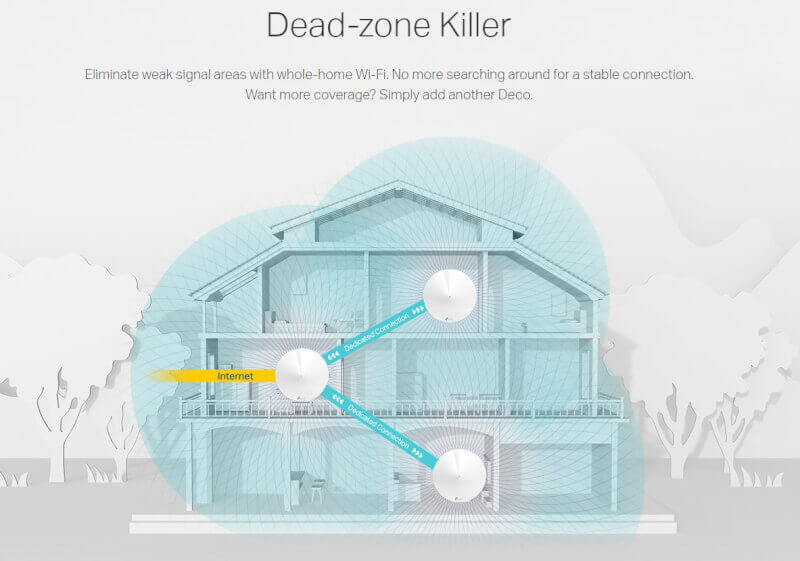
Hvad er et mesh Wi-Fi-system?
Wi-Fi-systemer, der er designet til at dække dit hjem med trådløs dækning, består normalt af en hovedrouter, der opretter forbindelse til dit modem fra din udbyder og en række satellit moduler eller noder, som du placerer i dit hus. De er alle del af et enkelt trådløst netværk, og deler den samme SSID og adgangskode. Dette betyder, at du ikke behøver at skifte netværk og adgangskoder, som du gør med en netværks-extender.

De fleste Wi-Fi-system-satellitter bruger mesh-teknologi til at ”tale” med routeren og med hinanden. Hver satellit fungerer som et mellemled for andre satellitter i systemet. Dette hjælper satellitterne, der er længst væk fra routeren, med at levere et stærkt Wi-Fi-signal, da de taler til andre satellitter og ikke er afhængige af en-til-en-kommunikation med routeren, som vi normalt kender det fra hjemme-WiFi. Ikke alle Wi-Fi-systemer bruger mesh-netværk, men i stedet et dedikeret radiobånd til at kommunikere med routeren og med hinanden. Som med mesh ”fryser” det dedikerede bånd standard-båndene 2,4 GHz og 5 GHz til klientbrug.
Læste du også:
- Sådan vælges den bedste Wi-Fi-router
- Google + 10 ting som gør en forskel
- Router vs. Mesh netværk: Fordele og ulemper
Hvor meget dækning har du brug for?
Inden du går ud og køber et mesh Wi-Fi-system, skal du finde ud af, hvor meget trådløs dækning du har brug for. En god start er at regne kvadratmetertallet ud – indendørs samt udendørs, som du vil dække, og glem ikke at medregne afstanden mellem etager til flere niveauer. Dækningen varierer fra system til system, så sørg for at kontrollere specifikationerne, før du sender dine surt tjente penge efter et mesh-system. Husk ligeledes, at alle hjem er forskellige. Strukturer såsom vægge, døråbninger og gulve, vil påvirke den trådløse signalstyrke, ligesom interferens fra andre trådløse enheder, såsom mikrobølgeovne og bærbare telefonsystemer med videre. Næsten alle mesh-systemer kan udvides, så hvis du finder ud af, at dit system ikke helt når visse områder i dit hjem, kan det oftest udvides med flere satellitter.
Kom godt i gang
De fleste Wi-Fi-systemer kræver en mobilapp og en internetforbindelse til selve opsætningen af mesh-systemet. Når du har downloadet appen, skal du oprette en konto og en administratoradgangskode. Husk adgangskoden for at undgå at skulle nulstille dit system senere. Det er også en god idé (og anbefales af de fleste virksomheder) at frakoble modemet eller routeren, som du forbinder dit mesh-system til, så det kan nulstille sig selv og tildele en gyldig IP-adresse til mesh-router-satellitten For at starte opsætningen skal du åbne appen og følge instruktionerne for at forbinde mesh-routeren til dit modem og tilføje satellitterne.

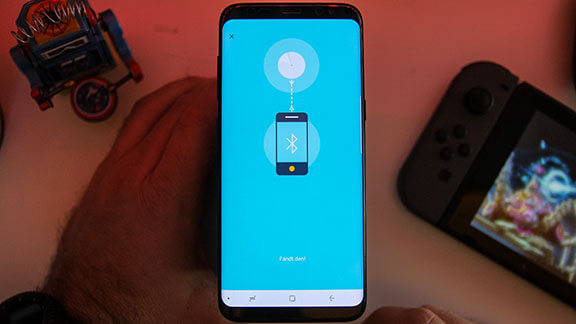
En af de vigtigste ting, du skal overveje, når du opretter dit mesh-netværk, er hvor du skal placere hver satellit for optimal Wi-Fi-dækning uden døde zoner. Hoved-router-satellitten, der tildeler internetforbindelse til alle de andre satellitter, skal installeres tæt på dit modem eller den eksisterende router, da det vil blive tilsluttet ved hjælp af et LAN-kabel. Routeren skal også placeres i det åbne (ikke i et skab) og inden for rækkevidde af en stikkontakt på væggen. Appen søger efter satellitten og fortæller dig, hvornår den er fundet, og her vil den tildeles en IP-adresse. Inden du går videre til placeringen af satellitterne, skal du give dit nye netværk et navn og adgangskode, der vil blive brugt af alle enhederne i hjemmet, som kører på mesh-netværket. Det er værd at bemærke, at de fleste Wi-Fi-systemer bruger automatisk båndstyring og vil skabe en enkelt SSID til begge radiobånd i systemet. Nogle vil give dig mulighed for at opdele båndene, og her er der altså mulighed for at oprette separate navne til 2,4 GHz og 5 GHz-bånd.
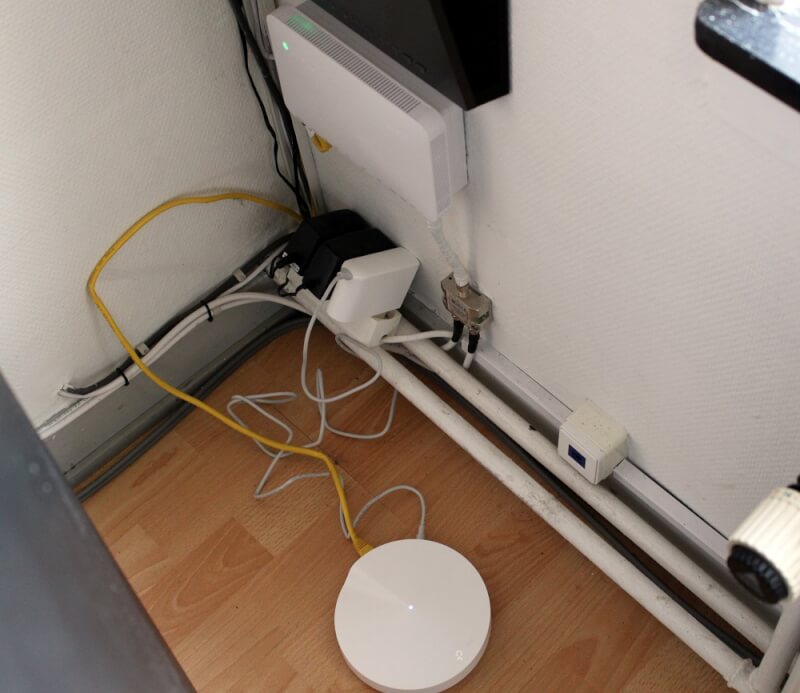
Her er mesh-systemets hoved-satellit forbundet til hjemmets hoved-router, som du har fået udleveret af din internetudbyder.
Placering af satellitterne varierer med hvert system. Afhængigt af deres specifikationer giver nogle satellitter flere kvadratmeter dækning end andre. En god tommelfingerregel er at placere den anden satellit halvvejs mellem routeren og den døde zone, som du ville gøre med en rækkevidde, men begræns afstanden til højst to værelser eller ca. 9-10 meter pr. enhed. Hvis du bruger mere end én satellit, skal du følge to-værelses reglen. Placer hver satellit tæt på en stikkontakt, ude i det åbne og væk fra gulvet.
Det samme gælder for boliger i flere etager: Prøv at begrænse afstanden mellem ovenpå-og-neden-under satellitter til højst 10 meter eller deromkring. Heldigvis tilbyder mange systemer en in-app-signaltest eller en fysisk LED på hver node, der indikerer, hvis du er for langt væk fra hoved-satellitten eller den senest installerede satellit.
Når du konfigurerer satellitter, skal du også overveje, hvordan du opretter forbindelse til ting som spilkonsoller, tv'er og andre underholdnings-enheder. Disse enheder er næsten altid bedre til at bruge en kabelforbindelse, da denne tilbyder hurtigere hastigheder uden interferens fra andre trådløse enheder. De fleste mesh-satellitter, er udstyret med mindst én LAN-port, der giver dig mulighed for at bruge en kabelforbindelse, så prøv at placere satellitterne
inden for kabel afstandkabelafstand (et par meter) fra alle enheder, der kan drage fordel af en kabelforbundet LAN-forbindelse.
Kabelforbundet eller trådløs backhaul?
Backhaul henviser til processen med transmission af data fra satellitterne tilbage til hoved-routeren og internettet. Som standard konfigureres mesh Wi-Fi-systemer til trådløs backhaul. Nogle systemer bruger både 2,4 GHz og 5 GHz radio båndradiobånd til backhaul, mens andre bruger et dedikeret 5 GHz bånd til dette formål. Nogle systemer kan dog bruge ethernet-kabling til kabelføring, hvilket giver optimal ydelse og bedre sikkerhed. Hvis dit hjem er tilsluttet til ethernet-forbindelse, kan du forbedre den samlede netværksydelse ved at tilslutte dine satellitter via en kabelforbindelse for at lave kabelforbindelsen til hoved routeren.
Konfiguration af forældrekontrol og enhedsprioriteringsindstillinger
Når dit mesh Wi-Fi-system er installeret, er det tid til at drage fordel af funktionaliteten. Mange af disse systemer tilbyder forældrekontrol, der giver dig mulighed for at oprette profiler for hvert familiemedlem, begrænse adgangen til bestemte websteder og automatisk deaktivere netværksadgang på bestemte tidspunkter af dagen, såsom sengetid og spisetider. Næsten alle Wi-Fi-systemer giver dig en pause-knap via appen, der giver dig mulighed for at deaktivere internetadgang med et tryk på en knap, og nogle systemer tilbyder aldersmæssigt forældrekontrol. For eksempel nægte et barn adgang til sociale medier, spil og voksen-orienterede websteder, mens en konfiguration for en teenager er lidt mindre restriktiv, og en voksen-konfiguration typisk vil tilbyde ubegrænset adgang. Du kan anvende disse konfigurationer på et familiemedlems profil og derefter på alle enheder, der bruges af denne person, og du kan oprette brugerdefinerede konfigurationer, der passer til din families behov.
Hvis nogen i husstanden er på online-gaming-bølgen, eller bruger dit mesh-system til at streame video, skal du måske overveje at bruge QoS (Quality of Service) indstillingerne til at tildele båndbredde, hvor det er mest nødvendigt. Disse indstillinger giver dig typisk mulighed for at trække og slippe enheder til høj-, mellem- og lavprioritet-bokse, så spilkonsoller og enheder, der streamer video, kan få hovedparten af båndbredden uden at skulle konkurrere med andre enheder på netværket om at få nok netforbindelse til deres fornødenheder. De mere brugervenlige systemer har forudkonfigurerede QoS-presets til ting som spil, streaming, surfing og chat. og giver dig mulighed for at prioritere både enheder og applikationer.
Administrative muligheder
Når dit mesh Wi-Fi-system er konfigureret og kører problemfrit, er det en god idé at foretage periodisk kontrol af netværksbrug, besøgte websteder og klientlister (enheder der har brugt din internetforbindelse). De fleste systemer, i den bedre klasse, vil sende en push-meddelelse via mesh-systemet, når en ny klient slutter sig til netværket, så du omgående kan håndtere uønskede enheder. Mange systemer tilbyder indlejrede anti-malware-værktøjer, der beskytter mod virus og andet ondsindet indhold, så sørg for at holde øje med netværks-loggen via appen og placer enheder, der er markeret som inficeret i denne mappe/container. Endelig skal du sikre dig, at din firmware er opdateret, da de nyeste versioner ofte øger ydeevnen, tilføjer nye funktioner og leverer sikkerhedsrettelser løbende.
Når du først har konfigureret dit system, kan du teste din internethastighed med Ookla Speedtest eller anden lignende tjeneste.
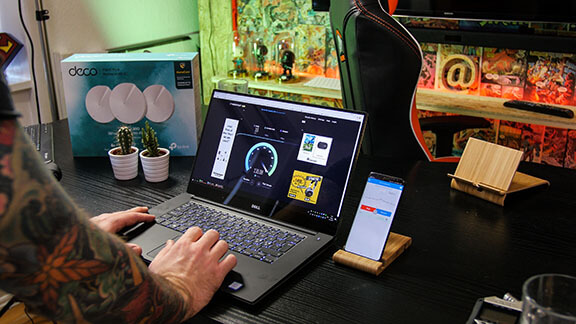
Læs også vores De bedste Wi-Fi mesh netværk 2019
Læs også Wi-Fi 6 netværk: Alt du skal vide
Læs også De bedste trådløse routere 2019: Sådan vælger du









